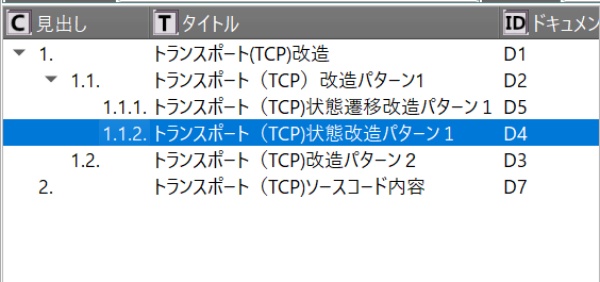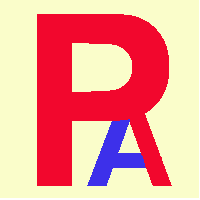 ドキュメント
ドキュメント
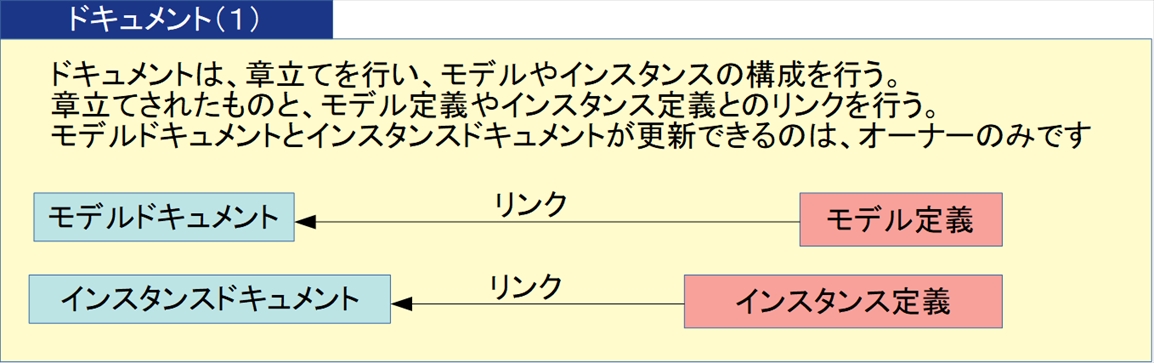
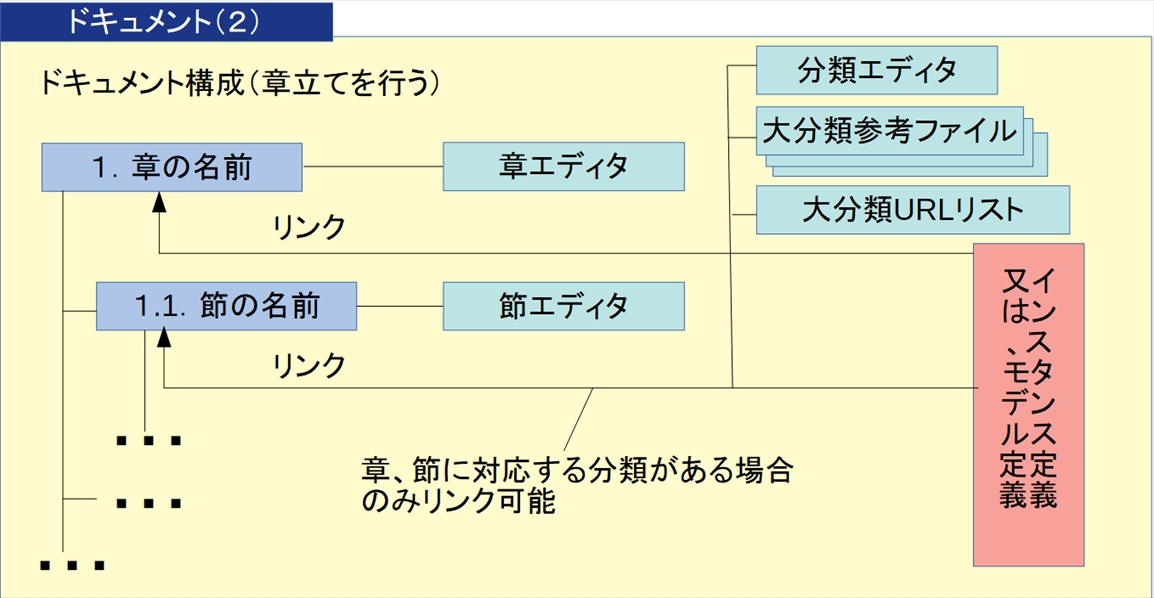
【モデルドキュメント】
モデルを新規作成またはモデルを開くで、モデル画面が表示されます。
![]()
タブのドキュメントをクリックしてドキュメントに移動します。
モデルドキュメントが表示されます。
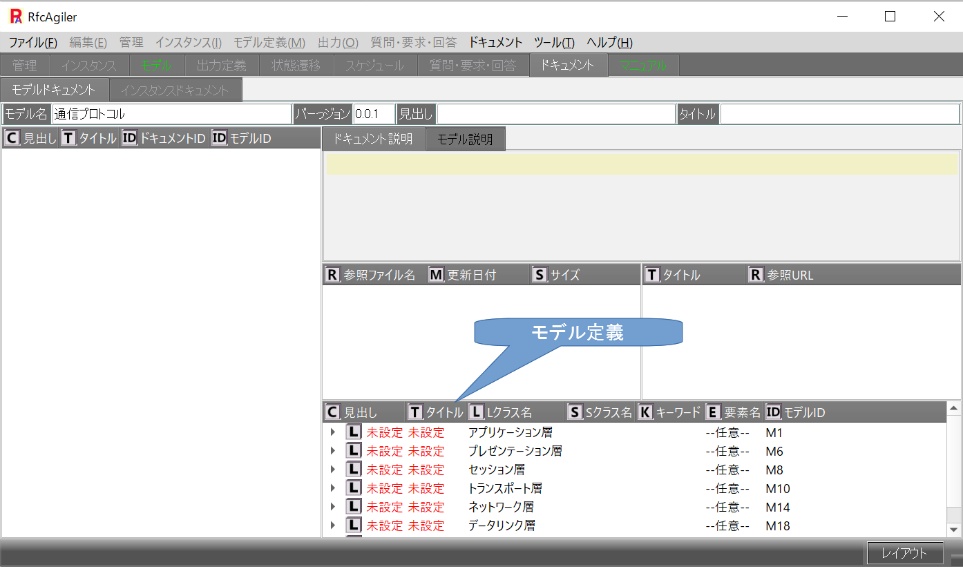
(1) 章・節追加
メニューのドキュメントの項目の追加をクリックするか、
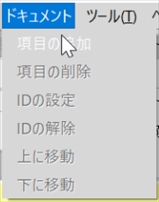
見出し内で、右クリックして、項目の追加をクリックします。
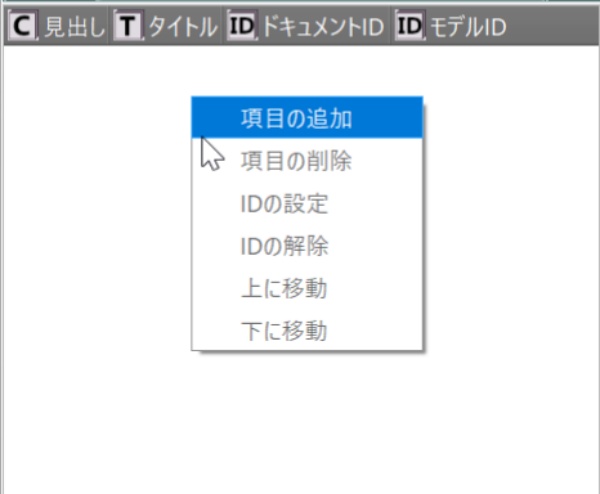
項目追加画面が表示されます。
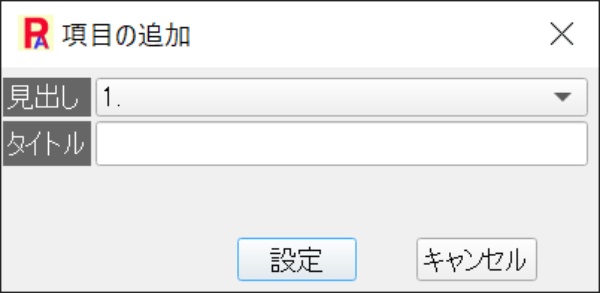
見出しを選択し(最初は1のみなので1を選択)、タイトルを記述し、設定ボタンをクリックします。
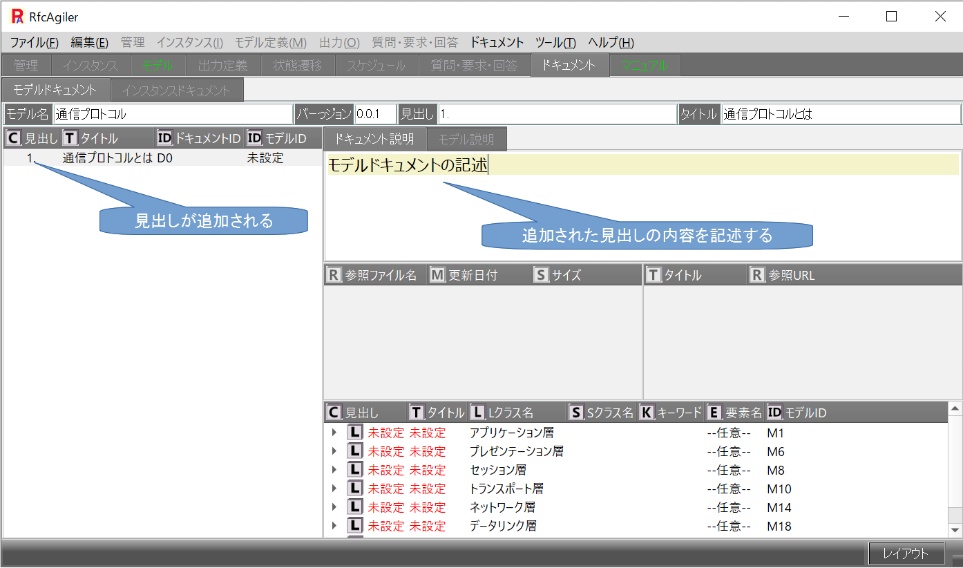
見出しが追加されます。 ドキュメント説明に見出しの内容を記述します。
見出しがある場所で、追加をおこなった場合(ここでは、見出し1.の場合)
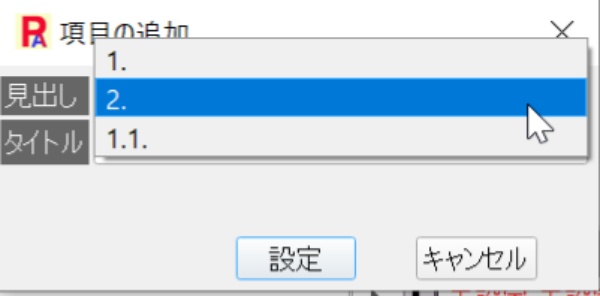
見出しに、1., 2., 1.1.の3つの選択が現れます。
1.の場合は、現在の見出しの前に設定されます。現在の1.は2.に変更されます。
2.の場合は、現在の見出しの後に設定されます。
1.1.の場合は、現在の見出しの下位に設定されます。
(2) 章・節削除
削除したい見出しを選択します。
メニューのドキュメントの項目の削除をクリックするか、
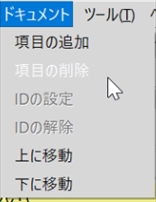
見出し内で、右クリックして、項目の削除をクリックします。
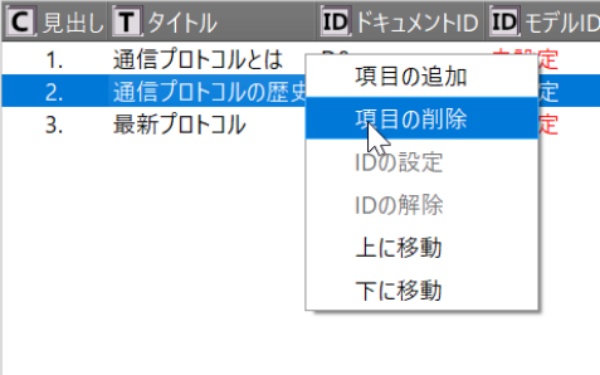
項目の削除が表示されます。
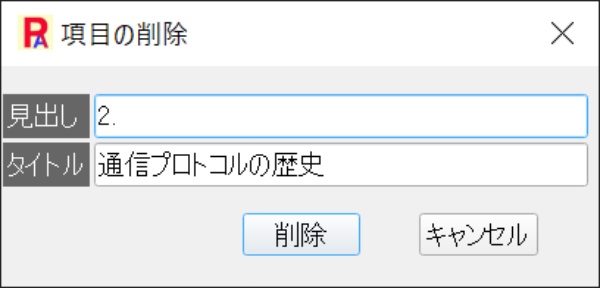
削除ボタンをクリックして削除します。
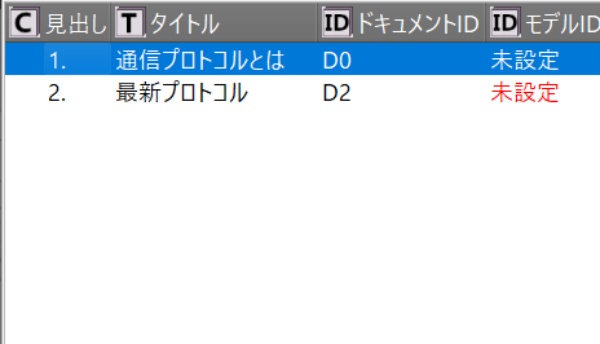
2.通信プロトコルの歴史が削除され、3.最新プロトコルが2.に変更されます。
(3) 章・節へのモデル定義の結合
結合したい見出しの選択と結合するモデル定義のクラスを選択してください。
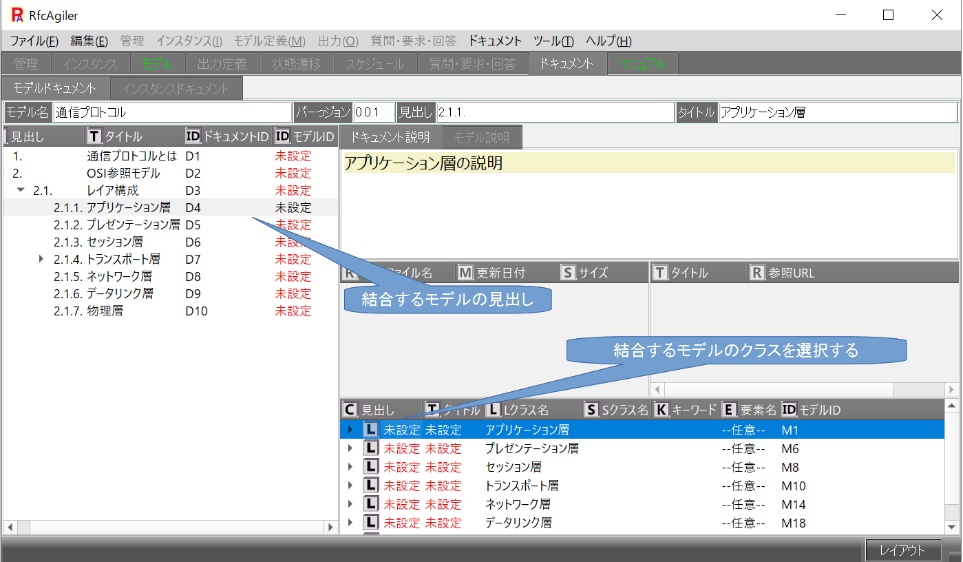
メニューのドキュメントの項目のIDの設定をクリックするか、
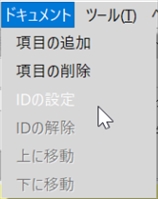
見出し内で、右クリックして、IDの設定をクリックします。
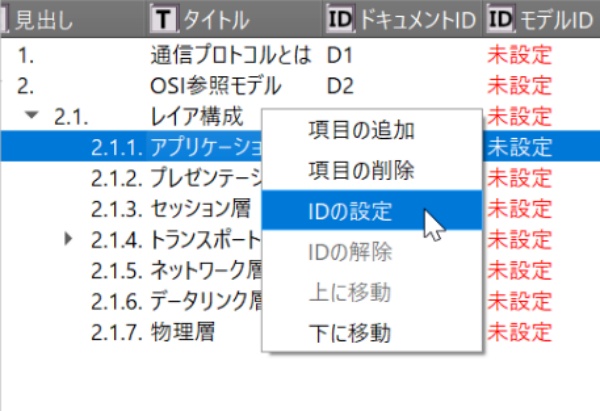
見出しのモデルIDの未設定にモデルIDが設定されます。
モデル定義では、設定したモデルIDに見出し、タイトルが設定されます。
モデル説明タブをクリックすると結合されたモデル定義の説明が表示されます。
参照ファイルgと参照URLボタンがクリック可能となり、モデルに設定された
参照ファイルと参照URLを参照することが出来ます。
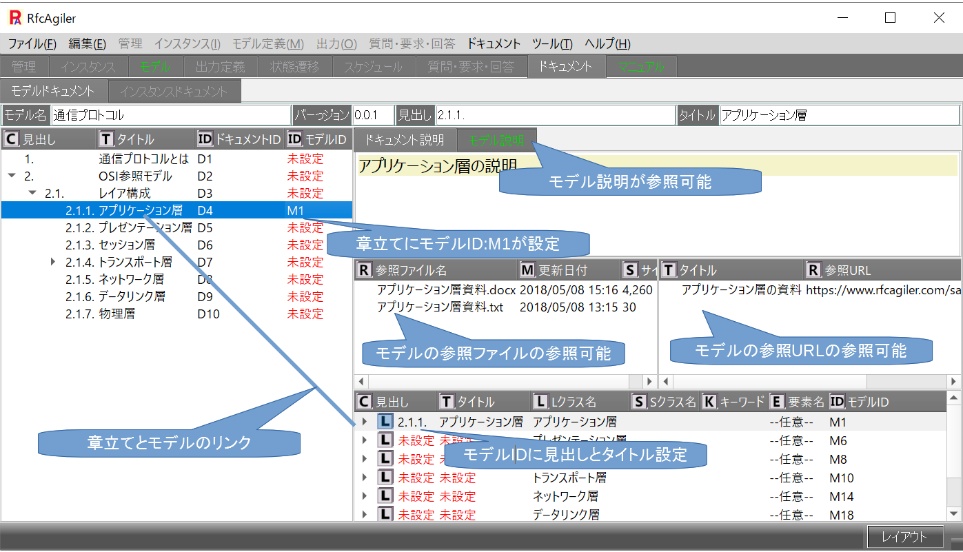
(4) 章・節へのモデル定義の結合解除
結合を解除したい見出しを選択し、メニューのドキュメントの項目のIDの解除をクリックするか、
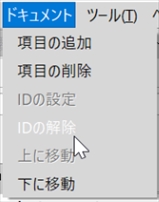
見出し内で、右クリックして、IDの解除をクリックします。
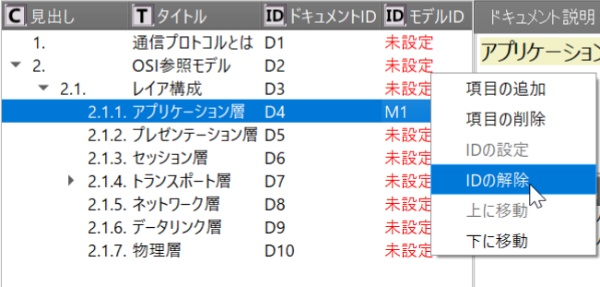
見出しのモデルIdが未設定になり、モデル定義の見出しとタイトルが未設定なります。
モデル説明は参照不可となり、参照ファイルと参照URLも参照不可となります。
(5) 章・節移動(構成変更)
同じ、章・節のレベルで構成を変更する場合(上に移動、下に移動) 、移動したい見出し
を選択し、メニューのドキュメントの上に移動か下に移動(ここでは下に移動)をクリックするか、
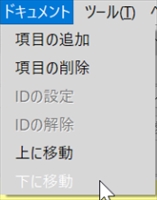
見出し内で、右クリックして、上に移動か下に移動(ここでは下に移動)をクリックします。
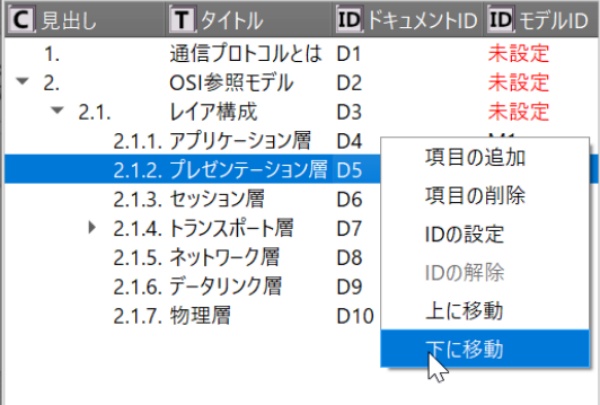
2.1.2 プレゼンテーション層が2.1.3に移動しています。
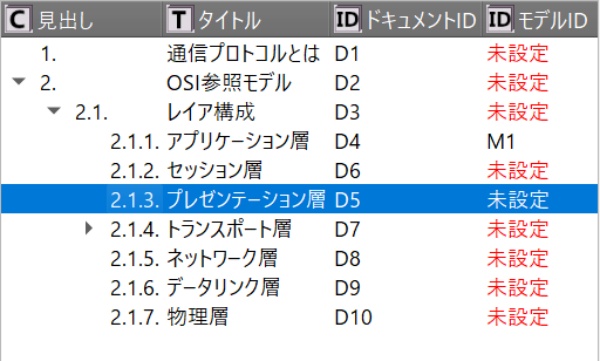
【インスタンスドキュメント】
インスタンスを新規作成またはインスタンスを開くで、インスタンス画面が表示されます。
![]()
タブのドキュメントをクリックしてドキュメントに移動します。
インスタンスのドキュメントが表示されます。
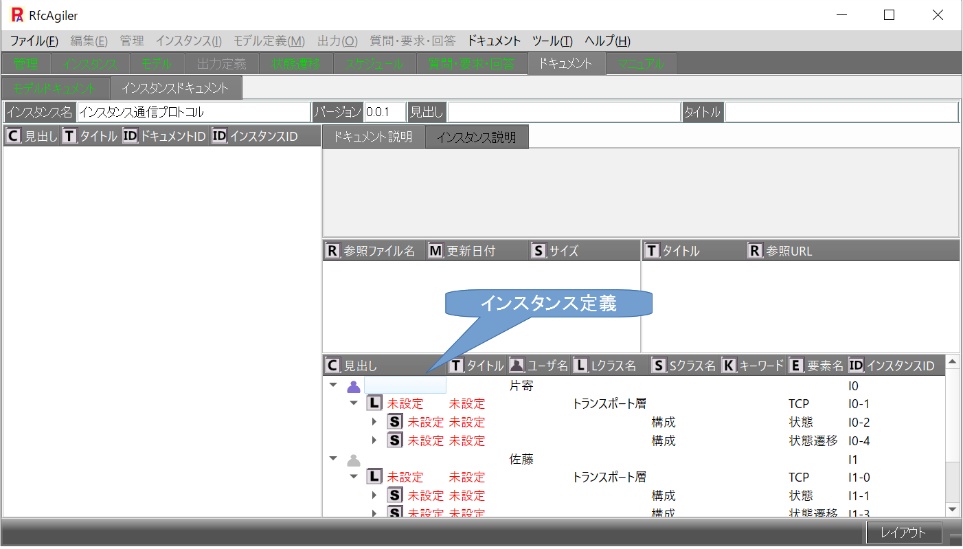
(6) 章・節追加
メニューのドキュメントの項目の追加をクリックするか、
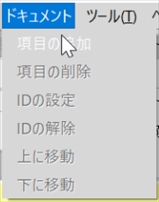
見出し内で、右クリックして、項目の追加をクリックします
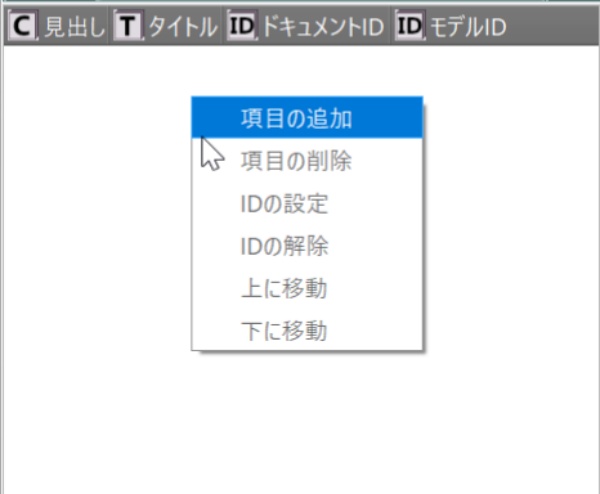
項目追加画面が表示されます。
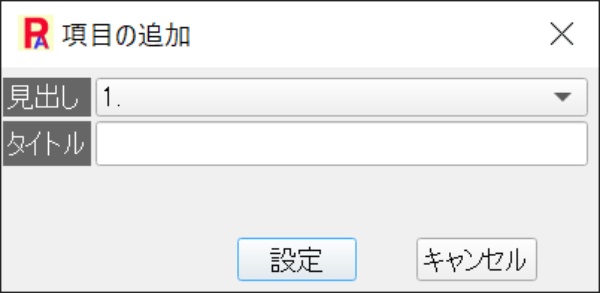
見出しを選択し(最初は1のみなので1を選択)、タイトルを記述し、
設定ボタンをクリックします。
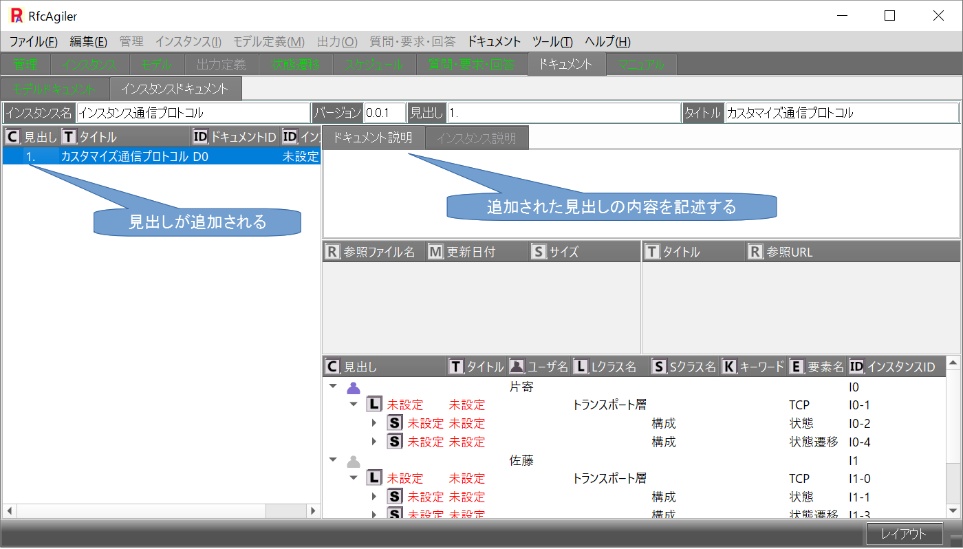
見出しが追加されます。 ドキュメント説明に見出しの内容を記述します。
見出しがある場所で、追加をおこなった場合(ここでは、見出し1.の場合)
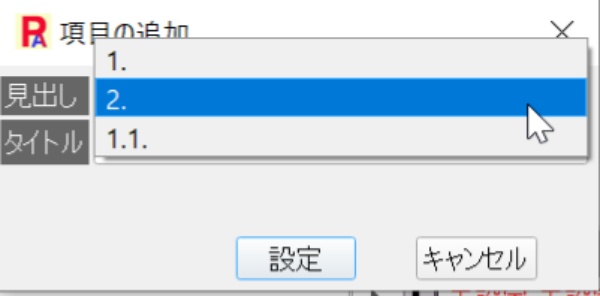
見出しに、1., 2., 1.1.の3つの選択が現れます。
1.の場合は、現在の見出しの前に設定されます。現在の1.は2.に変更されます。
2.の場合は、現在の見出しの後に設定されます。
1.1.の場合は、現在の見出しの下位に設定されます。
(7) 章・節削除
削除したい見出しを選択します。
メニューのドキュメントの項目の削除をクリックするか、
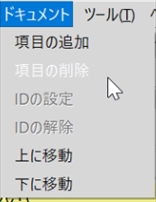
見出し内で、右クリックして、項目の削除をクリックします。
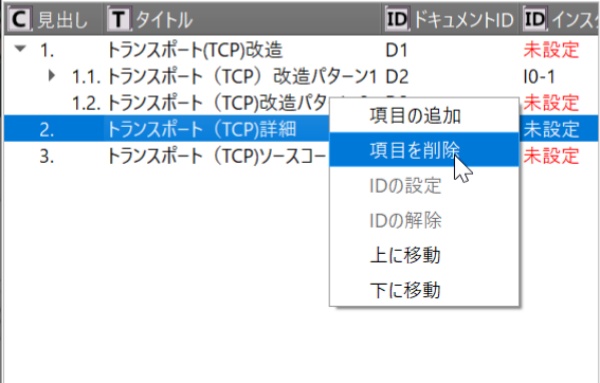
項目の削除が面が表示されます。
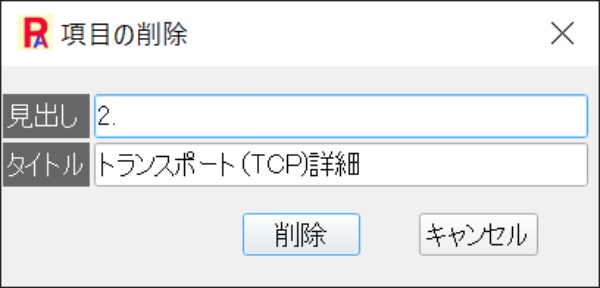
削除ボタンをクリックして削除します。
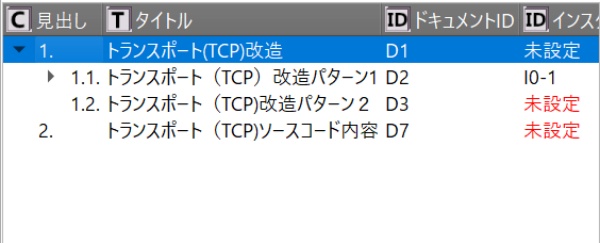
2.プロジェクト1カスタマイズが削除され、3.プロジェクト2カスタマイズが
2.に変更されます。
(8) 章・節へのモデル定義の結合
結合したい見出しの選択と結合するモデル定義のクラスを選択してください。
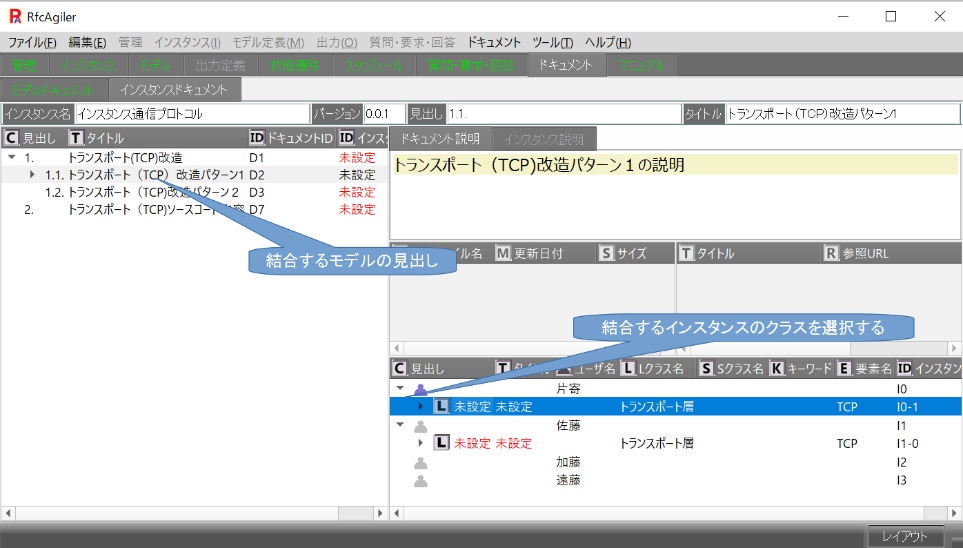
メニューのドキュメントの項目のIDの設定をクリックするか、
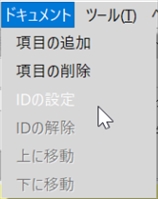
見出し内で、右クリックして、IDの設定をクリックします。
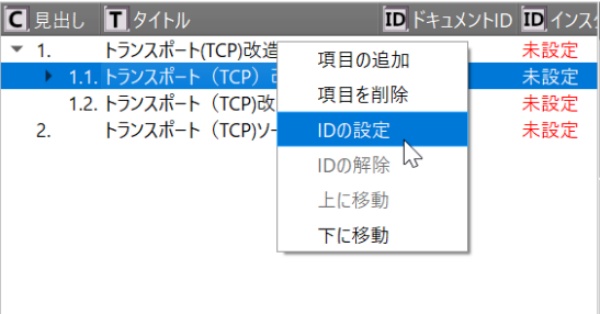
見出しのインスタンスIDの未設定にインスタンスIDが設定されます。
インスタンス定義では、設定したモデルIDに見出し、タイトルが設定されます。
インスタンス説明タブをクリックすると結合されたインスタンス定義の説明が表示されます。
参照ファイルボタンと参照URLボタンがクリック可能となり、インスタンスに設定された
参照ファイルと参照URLを参照することが出来ます。
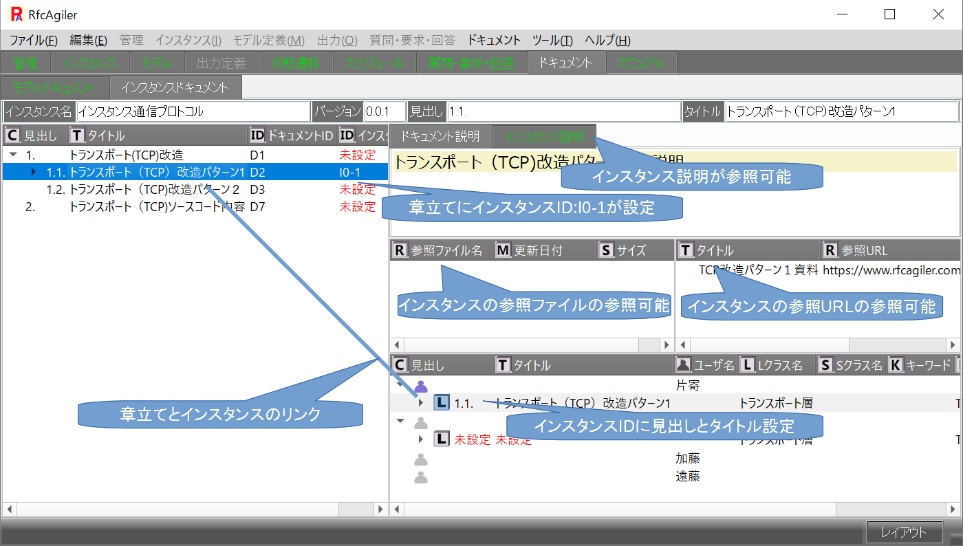
(9) 章・節へのモデル定義の結合解除
結合を解除したい見出しを選択し、メニューのドキュメントの項目のIDの解除をクリックするか、
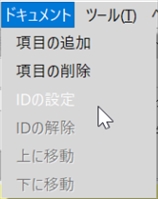
見出し内で、右クリックして、IDの解除をクリックします。
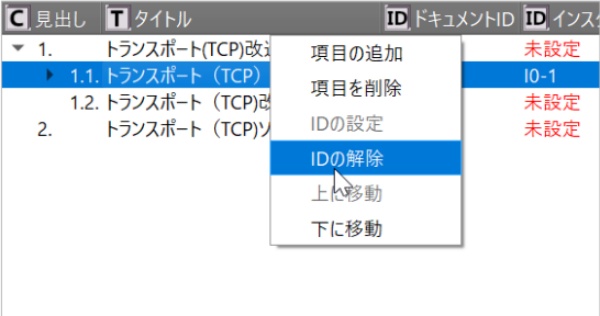
見出しのインスタンスIdが未設定になり、インスタンス定義の見出しとタイトルが未設定なります。
インスタンス説明は参照不可となり、参照ファイルと参照URLも参照不可となります。
(10) 章・節移動(構成変更)
同じ、章・節のレベルで構成を変更する場合(上に移動、下に移動) 、移動したい見出し
を選択し、メニューのドキュメントの上に移動か下に移動(ここでは下に移動)をクリックするか、
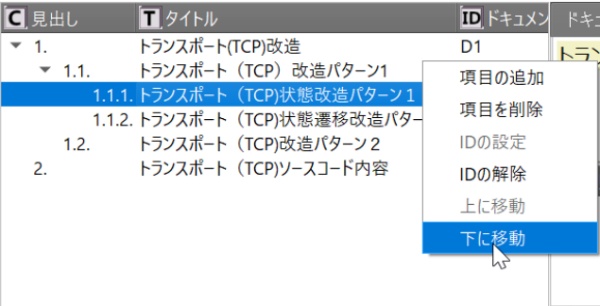
1.1.1. トランスポート(TCP)状態改造パターンが 1.1.2に移動しています。